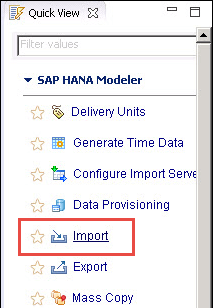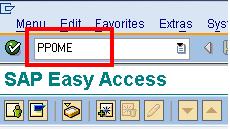
Guía para cargar datos de transacciones desde un archivo plano en SAP BI/BW
Vamos a aprender cómo cargar datos transaccionales desde un archivo plano con la ayuda de un escenario.
Escenario: Cargar datos al DSO llamado «DEMO_DSO». El DSO tiene los siguientes campos.
Campos clave: ZCUST – Cliente ZMAT – Material
Campos de datos: ZPRICE – Precio del material ZQTY – Cantidad
Veamos los pasos para cargar datos al DSO desde el archivo plano
Paso 1) Crear un origen de sistema para el archivo plano. Ir al código de transacción RSA1 Haga clic en el botón OK. En la siguiente pantalla, vaya a la pestaña Modelado -> Fuentes de datos. Haga clic con el botón derecho en la carpeta llamada FILE y elija «Crear» en el menú contextual. En la siguiente pantalla, ingrese el nombre del sistema lógico. Ingrese la descripción. Haga clic en el botón Continuar.
Paso 2) Crear un componente de aplicación. Ir al código de transacción RSA1 Haga clic en el botón OK. Vaya a la pestaña Modelado -> Fuentes de datos. Elija el sistema de origen. Haga clic con el botón derecho -> Crear componente de aplicación. Ingrese el nombre técnico. Introduzca la descripción. Haga clic en Continuar.
Paso 3) Crear fuente de datos. Ir al código de transacción RSA1 Haga clic en el botón OK. Vaya a la pestaña Modelado -> Fuentes de datos. Haga clic con el botón derecho -> Crear fuente de datos. Ingrese el nombre técnico. Elija el tipo de fuente de datos. Haga clic en Continuar. Ingrese los campos que se muestran a continuación. Esta estructura debe ser la misma que la del DSO al que se cargarán los datos transaccionales. En la pestaña Extracción, elija el adaptador «Cargar archivo de texto desde la estación de trabajo local». Elija la ruta del archivo donde se encuentra el archivo plano a cargar en el sistema y active la fuente de datos.
Paso 4) Crear la transformación entre la fuente de datos (Fuente) y el DSO (Objetivo). Ir al código de transacción RSA1. Haga clic en el botón OK. Vaya a la pestaña Modelado -> InfoProveedor. Cree la transformación. Ingrese el tipo de objeto de destino. Ingrese el nombre del objeto de destino. Ingrese el tipo de objeto de origen. Introduzca el nombre del objeto de origen. Ingrese el sistema de origen. Haga clic en Continuar.
La pantalla a continuación muestra la transformación creada con el mapeo automático de los campos de origen a los campos de destino.
Paso 5) Crear un proceso de transferencia de datos. Haga clic con el botón derecho en la carpeta DTP y elija la opción «Crear proceso de transferencia de datos» en el menú contextual. La pantalla a continuación muestra el DTP creado.
Paso 6) Crear un Infopackage y programar la carga de datos al DataSource (PSA). Ir al código de transacción RSA1. Haga clic en el botón OK. Vaya a la pestaña Modelado -> Fuentes de datos. Haga clic con el botón derecho en el DataSource -> Crear InfoPackage. Ingrese la descripción del InfoPackage. Haga clic en Guardar. Haga clic en la pestaña Programar. Haga clic en el botón Iniciar para comenzar la carga desde el archivo plano al DataSource.
Paso 7) Cargar datos al DSO. Haga clic en la pestaña Ejecutar en el DTP. Haga clic en el botón Ejecutar para iniciar la carga de datos desde el DataSource (PSA) al DSO. ¿Te gustaría saber más? ¿Qué es un Infocubo en SAP BI/BW? ¿Cómo crear uno? Características y cifras clave de SAP BW
Tutorial de SAP BI/BW: Entrenamiento para principiantes
Las 40 preguntas y respuestas principales de la entrevista de SAP BW en 2023
PDF del tutorial de SAP BI/BW: Descargar inteligencia empresarial (libro)
Madrid
Calle Eloy Gonzalo, 27
Madrid, Madrid.
Código Postal 28010
México
Paseo de la Reforma 26
Colonia Juárez, Cuauhtémoc
Ciudad de México 06600
Costa Rica
Real Cariari
Autopista General Cañas,
San José, SJ 40104
Perú
Av. Jorge Basadre 349
San Isidro
Lima, LIM 15073